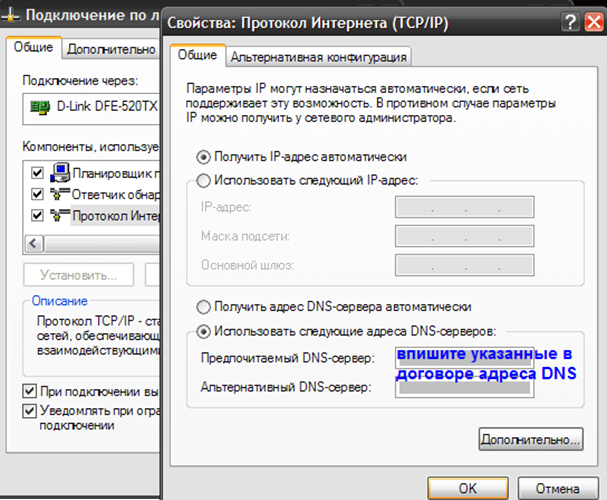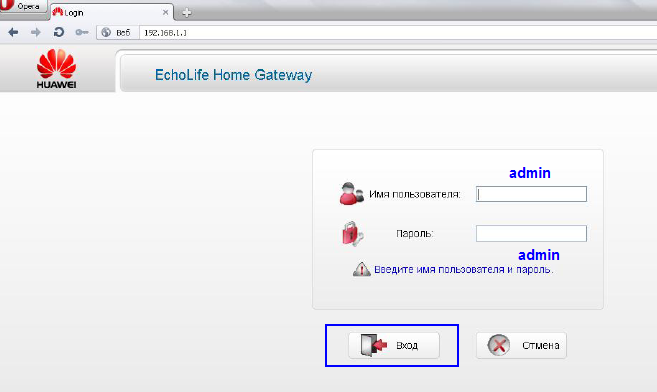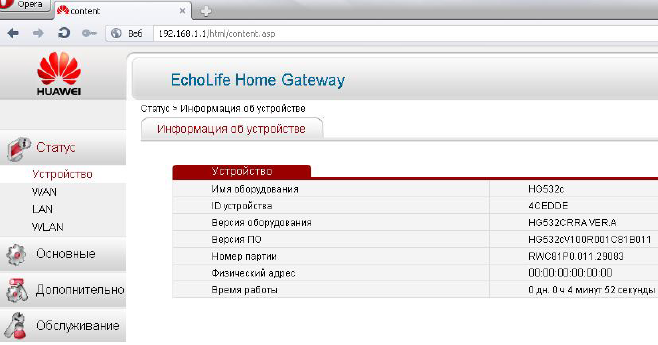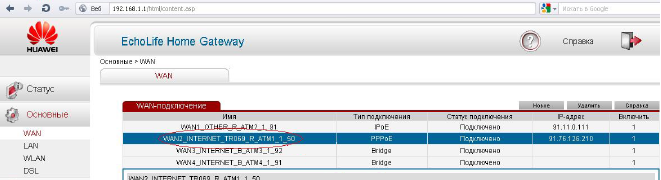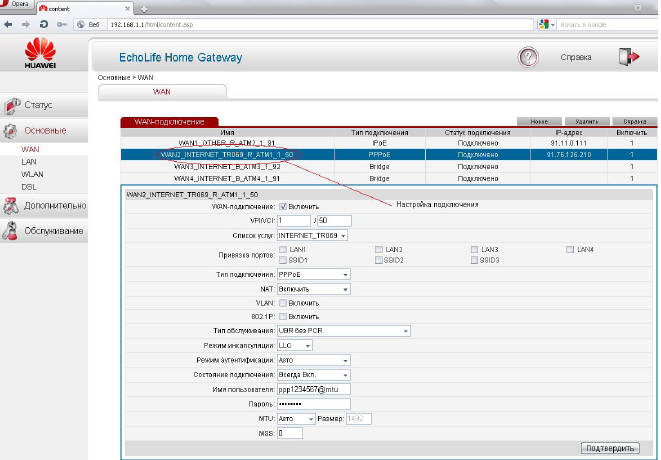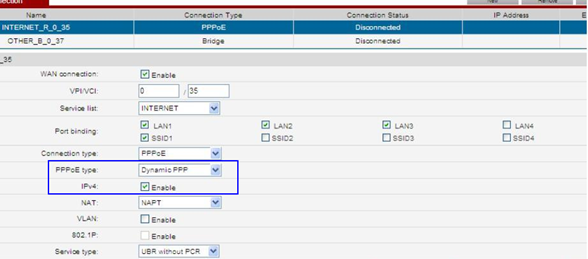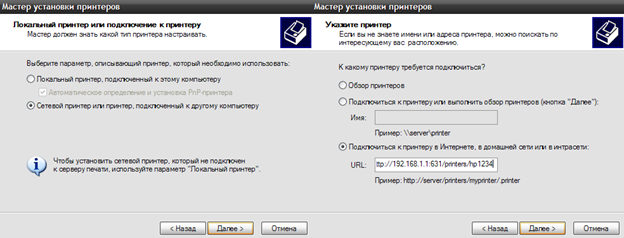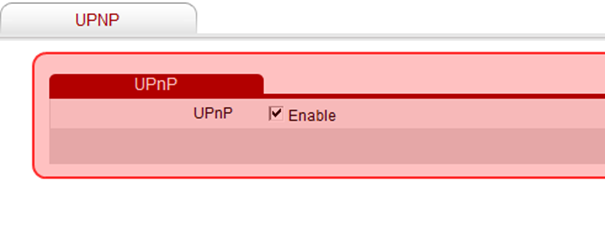- Как настроить маршрутизатор Huawei HG232f
- Окружение
- Условия
- Решение
- Примечание
- МТС – связь и цифровые решения
- Настройка мтс роутера huawei
- Первое подключение и web-интерфейс
- Интернет-соединение провайдера МТС
- Задаём параметры соединения PPPoE
- Дополнительная информация и опции
- Настраиваем соединение, английский интерфейс
- Настройка роутера Huawei МТС
- Первое подключение и web-интерфейс
- Интернет-соединение провайдера МТС
- Задаём параметры соединения PPPoE
- Дополнительная информация и опции
Как настроить маршрутизатор Huawei HG232f
Настроить маршрутизатор (роутер) Huawei HG232f для подключения к домашнему интернету МТС по технологии Ethernet и получения возможности одновременного использования интернета на нескольких устройствах (компьютер, ноутбук, смартфон, планшет, телевизор, ТВ-приставка и т.п.).
Окружение
- маршрутизатор (роутер) Huawei HG232f;
- компьютер с установленной и настроенной сетевой картой;
- сетевой кабель RJ-45 для соединения компьютера с маршрутизатором.
Условия
- драйверы для сетевой карты установлены;
- сетевой кабель подключен к данной сетевой карте;
- сетевое соединение на данной сетевой карте включено и активно.
Решение
- Отключите питание компьютера и маршрутизатора.
- Отключите от компьютера кабель Ethernet и подключите его к порту Internet маршрутизатора.
- Включите все устройства. После загрузки маршрутизатора Huawei HG232f на его передней панели должны гореть индикаторы питания, порта Internet, соответствующего порта LAN.
- В адресной строке браузера наберите http://192.168.3.1.
- На появившейся странице в поле User name введите admin, пароль admin.
Примечание
МТС – связь и цифровые решения
Актуальные новости об услугах на базе мобильных и фиксированных сетей, цифровых сервисах и приложениях, ТВ и медиа, финансовых сервисах и в сфере больших данных, облачных решениях и других сервисах компании
Настройка мтс роутера huawei
Провайдер МТС обеспечивает пользователей выходом в Интернет с использованием ADSL-технологии. Как правило, применяется самый простой, но надёжный протокол PPPoE и статический либо динамический IP-адрес. В придачу к тарифу пользователю предоставляют один из пяти ADSL-роутеров, среди которых есть даже модель фирмы Huawei. Набрав в поисковике слова «Huawei МТС ADSL», в первой строке видим инструкцию к следующему девайсу: Huawei HG532c. На данный роутер МТС инструкция содержит минимум сведений, но мы постараемся восполнить пробелы.
Прежде всего, заметим, что если ваш провайдер – это МТС (Стрим, Дом.ру), то два адреса DNS на компьютерах задают явно. Значения адресов есть и в договоре, и на сайте провайдера. Для каждой области цифры могут быть своими, к примеру, для Москвы и Подмосковья они следующие:
Значения адресов DNS вы пропишете в параметрах сетевой карты. Хотя, кто знает, вдруг вам повезёт, и всё заработает с настройкой «Авто»? Именно такой вариант рекомендуется в официальной инструкции.
Первое подключение и web-интерфейс
Нужно соединить любой порт LAN (жёлтый) с разъёмом сетевой карты, используя для этого патч-корд. Проводной адаптер настраивают, как указано ниже:
Как настроить проводное соединение
Дальше, подключите телефонный шнур к разъёму DSL и подайте питание на роутер. А компьютер нужно отправить в перезагрузку. Через минуту попробуйте открыть браузер, чтобы перейти к указанному адресу: 192.168.1.1.
Собственно, мы перечислили действия, требуемые для осуществления входа в web-интерфейс. Пароль для этого интерфейса – слово admin, и логин такой же:
Идентификация в web-интерфейсе
Пройдя идентификацию, вы увидите вкладку с информацией об устройстве.
Стартовая страница web-интерфейса
Можно сразу перейти к разделу «Основные» –> «WAN», чтобы посмотреть, что уже настроено.
Интернет-соединение провайдера МТС
На вкладке «WAN», принадлежащей разделу «Основные», вы сначала увидите 4 настроенных подключения. Из них одно – это соединение PPPoE, отвечающее за Интернет. Остальные нужны только для IPTV:
Всё, настроенное «по умолчанию»
Можно заметить — соединение IPoE использует те же параметры VPI/VCI, что и последнее подключение, относящееся к классу «Bridge». Это нужно затем, чтобы автоматически получать маршрут, который, по идее, можно задать вручную. Тогда, соединение IPoE удаляют. А маршрут задают так: «Дополнительно» –> «Маршрутизация», кнопка «Новое», адрес 172.16.24.0 (для Подмосковья), маска 255.255.255.0, галочка «Основной шлюз» и группа «VPI 1/VCI 91».
Задаём параметры соединения PPPoE
Сразу отметим, что вы можете сами создавать новые подключения и удалять настроенные. Для этого существуют кнопки «Новое» и «Удалить». Всё же, рекомендуют перенастраивать соединение, созданное «по умолчанию». Выполните клик на второй строке:
Параметры Интернет-соединения МТС
Если требуется, поменяйте «Пароль» и «Имя Пользователя». У других провайдеров, кстати, прошивка отличается – там можно выбрать между «динамикой» и «статическим IP»:
Ростелекомовский роутер Huawei HG532
Ещё, существует вариант с полями DNS-адресов (у российских провайдеров он не используется).
Перечислим, как выбирают значения параметров, если настройку производят «с нуля»:
- VPI/VCI – 1/50 (в вашем городе может быть другое);
- NAT – включить (обязательно);
- Тип обслуживания – UBR без PCR;
- Инкапсуляция – LLC;
- Режим аутентификации – «Авто»;
- Состояние – «Всегда Вкл.»;
- MTU – «Авто».
Здесь указаны значения, подходящие для МТС. Параметр MTU можно задать в явном виде, тогда его выбирают равным 1492 (или 1490). Сохраняют настройки, нажимая кнопку «Подтвердить». Удачного роутинга!
Дополнительная информация и опции
Внутри роутера HG532c, поставляемого фирмой МТС, по умолчанию включен принт-сервер. С одной стороны, это хорошо, так как не нужно ничего настраивать. С другой, порт USB в результате «не принимает» флешки и модемы. А установить новый принтер – просто:
- Подключите шнур принтера к разъёму USB на роутере;
- В панели управления найдите значок «Принтеры и факсы», кликните его и нажмите ссылку «Установка принтера»;
- Выберите «Сетевой принтер», нажмите кнопку «Далее»;
- Выберите селектор «Подключиться к принтеру в Интернете…», введите адрес «http://192.168.1.1:631/printers/hp1234» и нажмите «Далее». Вместо «hp1234» задайте любое имя, которое нравится (это не важно);
- Нажмите кнопку «Установить с диска» и проведите установку драйвера.
После выполнения настройки, сетевой принтер станет доступен.
Добавление сетевого принтера, WinXP
Одной из важных опций, о которых обычно не рассказывают в инструкциях, является протокол UPnP. Если его включить, не будет проблем с такими программами, как ICQ, uTorrent, Skype. Правда, данную опцию нужно задействовать и в самих программах. А в web-интерфейсе она включается на следующей вкладке: «Дополнительно» –> «UPnP». Установите галочку и нажмите «Подтвердить».
Так включают протокол UPnP
Заметим два важных обстоятельства. Во-первых, опция UPnP и проброс портов («Дополнительно» –> «NAT» –> «Сопоставление портов») взаимно исключают друг друга. Во-вторых, не все принтеры являются совместимыми с прошивкой роутера.
Список совместимости есть здесь: mts.ru/dom/equipment/mts3grouter. Можно насчитать всего 9 моделей принтеров… А что вы хотите, это ж не ZyXEL, а Huawei, к тому же русифицированный.
Настраиваем соединение, английский интерфейс
Настройка роутера Huawei МТС
Провайдер МТС обеспечивает пользователей выходом в Интернет с использованием ADSL-технологии. Как правило, применяется самый простой, но надёжный протокол PPPoE и статический либо динамический IP-адрес. В придачу к тарифу пользователю предоставляют один из пяти ADSL-роутеров, среди которых есть даже модель фирмы Huawei. Набрав в поисковике слова «Huawei МТС ADSL», в первой строке видим инструкцию к следующему девайсу: Huawei HG532c. На данный роутер МТС инструкция содержит минимум сведений, но мы постараемся восполнить пробелы.
Прежде всего, заметим, что если ваш провайдер – это МТС (Стрим, Дом.ру), то два адреса DNS на компьютерах задают явно. Значения адресов есть и в договоре, и на сайте провайдера. Для каждой области цифры могут быть своими, к примеру, для Москвы и Подмосковья они следующие:
Значения адресов DNS вы пропишете в параметрах сетевой карты. Хотя, кто знает, вдруг вам повезёт, и всё заработает с настройкой «Авто»? Именно такой вариант рекомендуется в официальной инструкции.
Первое подключение и web-интерфейс
Нужно соединить любой порт LAN (жёлтый) с разъёмом сетевой карты, используя для этого патч-корд. Проводной адаптер настраивают, как указано ниже:
Дальше, подключите телефонный шнур к разъёму DSL и подайте питание на роутер. А компьютер нужно отправить в перезагрузку. Через минуту попробуйте открыть браузер, чтобы перейти к указанному адресу: 192.168.1.1.
Собственно, мы перечислили действия, требуемые для осуществления входа в web-интерфейс. Пароль для этого интерфейса – слово admin, и логин такой же:
Пройдя идентификацию, вы увидите вкладку с информацией об устройстве.
Можно сразу перейти к разделу «Основные» –> «WAN», чтобы посмотреть, что уже настроено.
Интернет-соединение провайдера МТС
На вкладке «WAN», принадлежащей разделу «Основные», вы сначала увидите 4 настроенных подключения. Из них одно – это соединение PPPoE, отвечающее за Интернет. Остальные нужны только для IPTV:
Можно заметить – соединение IPoE использует те же параметры VPI/VCI, что и последнее подключение, относящееся к классу «Bridge». Это нужно затем, чтобы автоматически получать маршрут, который, по идее, можно задать вручную. Тогда, соединение IPoE удаляют. А маршрут задают так: «Дополнительно» –> «Маршрутизация», кнопка «Новое», адрес 172.16.24.0 (для Подмосковья), маска 255.255.255.0, галочка «Основной шлюз» и группа «VPI 1/VCI 91».
Задаём параметры соединения PPPoE
Сразу отметим, что вы можете сами создавать новые подключения и удалять настроенные. Для этого существуют кнопки «Новое» и «Удалить». Всё же, рекомендуют перенастраивать соединение, созданное «по умолчанию». Выполните клик на второй строке:
Если требуется, поменяйте «Пароль» и «Имя Пользователя». У других провайдеров, кстати, прошивка отличается – там можно выбрать между «динамикой» и «статическим IP»:
Ещё, существует вариант с полями DNS-адресов (у российских провайдеров он не используется).
Перечислим, как выбирают значения параметров, если настройку производят «с нуля»:
- VPI/VCI – 1/50 (в вашем городе может быть другое);
- NAT – включить (обязательно);
- Тип обслуживания – UBR без PCR;
- Инкапсуляция – LLC;
- Режим аутентификации – «Авто»;
- Состояние – «Всегда Вкл.»;
- MTU – «Авто».
Здесь указаны значения, подходящие для МТС. Параметр MTU можно задать в явном виде, тогда его выбирают равным 1492 (или 1490). Сохраняют настройки, нажимая кнопку «Подтвердить». Удачного роутинга!
Дополнительная информация и опции
Внутри роутера HG532c, поставляемого фирмой МТС, по умолчанию включен принт-сервер. С одной стороны, это хорошо, так как не нужно ничего настраивать. С другой, порт USB в результате «не принимает» флешки и модемы. А установить новый принтер – просто:
- Подключите шнур принтера к разъёму USB на роутере;
- В панели управления найдите значок «Принтеры и факсы», кликните его и нажмите ссылку «Установка принтера»;
- Выберите «Сетевой принтер», нажмите кнопку «Далее»;
- Выберите селектор «Подключиться к принтеру в Интернете…», введите адрес «http://192.168.1.1:631/printers/hp1234» и нажмите «Далее». Вместо «hp1234» задайте любое имя, которое нравится (это не важно);
- Нажмите кнопку «Установить с диска» и проведите установку драйвера.
После выполнения настройки, сетевой принтер станет доступен.
Одной из важных опций, о которых обычно не рассказывают в инструкциях, является протокол UPnP. Если его включить, не будет проблем с такими программами, как ICQ, uTorrent, Skype. Правда, данную опцию нужно задействовать и в самих программах. А в web-интерфейсе она включается на следующей вкладке: «Дополнительно» –> «UPnP». Установите галочку и нажмите «Подтвердить».
Заметим два важных обстоятельства. Во-первых, опция UPnP и проброс портов («Дополнительно» –> «NAT» –> «Сопоставление портов») взаимно исключают друг друга. Во-вторых, не все принтеры являются совместимыми с прошивкой роутера.
Список совместимости есть здесь: mts.ru/dom/equipment/mts3grouter. Можно насчитать всего 9 моделей принтеров… А что вы хотите, это ж не ZyXEL, а Huawei, к тому же русифицированный.